سوالات متداول پیش فاکتور در سیستم مشتریان و فروش سپیدار
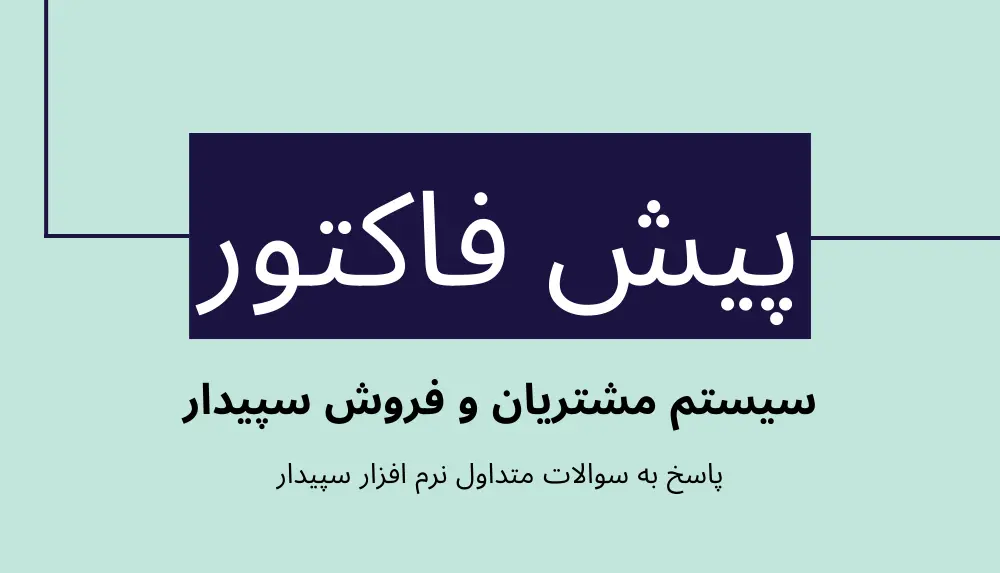
پیش فاکتور در سیستم مشتریان و فروش
1. بعد از رعايت چه مواردي ميتوان پيش فاكتور را حذف نمود؟
در صورتي ميتوان حذف پيش فاكتور را انجام داد كه شرايط زير رعايت شده باشد:
1- بر مبناي پيش فاكتور، فاكتور فروش صادر نشده باشد.
2- در صورتي كه از زير سيستم فروش پيشرفته استفاده شود، بر مبناي پيش فاكتور اعلاميه پرداخت/رسيد دريافت صادر نشده باشد.
3- در صورتي كه از زير سيستم فروش پيشرفته استفاده شود، بر مبناي پيش فاكتور خروج انبار صادر نشده باشد.
4- در صورتي كه از قسمت شركت، عمليات پايان سال، وضعيت سيستم مشتريان و فروش بسته باشد، مي بايست وضعيت سيستم مذكور باز شود.
2. در برخي موارد قيمت تعيين شده در فرم اعلاميه قيمت براي اقلام، در فاكتور فروش/پيش فاكتور/فاكتور برگشتي/درخواست فروش/درخواست برگشتي لحاظ نميگردد، علت چيست؟
عدم درج خودكار قيمت اقلام در اسناد فروش (فاكتور فروش/پيش فاكتور/فاكتور برگشتي/درخواست فروش/درخواست برگشتي) ميتواند ناشي از موارد زير باشد:
1- براي قلم مورد نظر در فرم اعلاميه قيمت، قيمت فروش مشخص نشده است.
2- نوع فروش انتخاب شده در فرم مورد نظر با نوع فروشي كه در اعلاميه قيمت براي كالا تعيين قيمت شده است مغايرت دارد.
3- در صورتي كه در فرم اعلاميه قيمت، قيمت مشخص شده براي قلم مورد نظر، براي يك گروه مشتري خاص در نظر گرفته شده باشد، اما مشتري انتخاب شده در فرم مورد نظر عضو گروه مشتري ذكور نباشد. در نظر داشته باشيد اين مورد مختص قفل هاي داراي زير سيستم فروش پيشرفته است.
4- چنانچه در اعلاميه قيمت براي قلم مورد نظر يك رديابي خاص وارد شده باشد، اما در فرم مورد نظر رديابي انتخاب شده مغاير با رديابي مذكور باشد.
5- ارز انتخاب شده در فرم اعلاميه قيمت براي قلم مورد نظر با ارز فرم مورد نظر مغاير باشد.
3. چگونه ميتوان از روي پيش فاكتور، فاكتور فروش ثبت نمود؟
به دو روش ميتوان بر مبناي پيش فاكتور، فاكتور فروش صادر كرد:
1- در فرم پيش فاكتور از بالاي صفحه بر روي گزينه صدور فاكتور فروش كليك نماييد تا فاكتور مربوطه صادر شود.
2- در فرم فاكتور فروش از بالاي صفحه، سلكتور مربوط به گزينه پيش فاكتور را باز كرده و پيش فاكتور مورد نظر را انتخاب كنيد، بدين صورت تمامي اطلاعات از داخل پيش فاكتور فراخواني خواهد شد. در انتها فرم را از بالاي صفحه ذخيره كنيد.
4. چگونه ميتوان پيش فاكتور ارزي در سيستم ثبت نمود؟
در منوي عمودي وارد سيستم مشتريان و فروش شده از قسمت عمليات گزينه پيش فاكتور جديد را انتخاب نماييد. درصفحه باز شده پس از انتخاب نام مشتري ، تاريخ و نوع فروش ، ارز مورد نظر خود را در سلكتور مربوطه انتخاب كرده نرخ ارز را وارد نماييد. سپس در تب اقلام با استفاده از علامت (+) پايين فرم سطر جديد ايجاد كرده اقلام مورد نظر، تعداد و في آنها را وارد كنيد. در انتها فرم را از بالاي صفحه ذخيره نماييد.
5. چگونه ميتوان عمليات از قبل ثبت شده را تكثير (كپي) كرد؟
در منوي عمودي، از سيستم مورد نظر و از قسمت فهرست آيتم مربوط به عمليات ثبت شده را انتخاب كنيد. در صفحه باز شده، بر روي هر يك از عملياتي كه قصد تكثير(كپي) كردن آنرا داريد، كليك راست كرده و گزينه تكثير را انتخاب كرده و سپس فرم را ذخيره نمائيد.
6. آيا با صدور پيش فاكتور سيستم از موجودي كالا كسر ميكند؟
خير، چرا كه پيش فاكتور تنها اعلام قيمت است و روي موجودي كالا تاثير گذار نيست. توجه داشته باشيد در صورت استفاده از زير سيستم فروش پيشرفته ، ميتوانيد در منوي تنظيمات ، فرم تنظيمات ، تب مشتريان و فروش گزينه موجودي قابل فروش با احتساب پيش فاكتور را فعال كنيد تا پيش فاكتور ثبت شده از موجودي قابل فروش كالا كسر كند.
7. امكان تكثير سطر به واسطه كليد F8 در چه عملياتي امكان پذير مي باشد؟
حسابدراي: سند حسابداري دريافت و پرداخت: رسيد دريافت، اعلاميه پرداخت مشتريان و فروش: پيش فاكتور، فاكتور فروش، فاكتور فروش برگشتي تامين كنندگان و انبار: رسيد انبار، برگشت رسيد انبار، خروج انبار، برگشت خروج انبار، فاكتور خريد خدمات، فاكتور خريد سفارش كار: فرمول ساخت دارايي ثابت: استقرار، فاكتور خريد دارايي، تحصيل دارايي، مخارج پس از تحصيل، انتقال دارايي و … پيمانكاري: صورت هزينه، صورت وضعيت
8. آيا امكان ثبت كالاي تكراري در پيش فاكتور وجود دارد؟
پس از به روز رساني به آخرين نسخه سپيدار اين امكان در دسترس خواهد بود.
9. به منظور محاسبه خودكار ماليات و عوارض براي پيش فاكتور چه مواردي بايد رعايت شوند؟
براي اينكه ماليات و عوارض پيش فاكتور به صورت خودكار محاسبه گردد بايستي به شرح زير عمل نمود:
1- در منوي عمودي وارد سيستم تامين كنندگان و انبار شده از منوي فهرست گزينه كالا/خدمات را انتخاب نماييد. درصفحه باز شده از بالاي فرم گزينه تغيير نرخ ماليات و عوارض را كه به شكل علامت % قابل مشاهده است را كليك كرده درصدهاي ماليات و عوارض را مشخص نماييد.
2- در منوي عمودي وارد قسمت تنظيمات وسپس مجدد تنظيمات شده در تب عمومي تيك گزينه ماليات بر ارزش افزوده را فعال نموده در اين قسمت نيز نرخ و معين هاي مربوط به ماليات و عوارض را وارد نماييد. دقت كنيد دو گزينه اول در اين قسمت مربوطه به حساب هاي معين ماليات و عوارض خريد و دو گزينه دوم نيز مربوط به ماليات و عوارض فروش ميباشند. در صورتي كه محاسبه خودكار براي كالا/خدمات در پيش فاكتور صورت نگرفته باشد ميتوان در دو فيلد ماليات و عوارض پايين فرم مبالغ مورد نظر را به صورت دستي وار نمود.
10. آيا امكان ثبت تخفيف 100% در پيش فاكتور وجود دارد؟
با توجه به اينكه پيش فاكتور جهت اعلام قيمت است تخفيف 100% در آن لحاظ نمي شود.
11. به هنگام ثبت فاكتور فروش از روي پيش فاكتور سيستم پيغام ميدهد به بعد از تاريخ اعتبار پيش فاكتور نميتوانيد فاكتور فروش ثبت كنيد ، علت چيست؟
پيش فاكتور مورد نظر را ويرايش كرده و تاريخ اعتبار آن را افزايش دهيد، سپس اقدام به صدور فاكتور نماييد.
12. بعد از خاتمه پيش فاكتور موجودي با احتساب پيش فاكتور افزايش نميابد.علت چيست؟
بعد از صدور دستور خاتمه پيش فاكتور مي بايست فرم ذخيره گردد.
13. چگونه ميتوان بعد از صدور فاكتور بر مبناي پيش فاكتور ، پيش فاكتور را ويرايش نمود؟
به اين منظورابتدا مي بايست فاكتور صادر شده بر مبناي پيش فاكتور حذف گردد سپس پيش فاكتور ويرايش گردد و مجدد فاكتور صادر شود.
14. آيا امكان صدور خروج انبار از روي پيش فاكتور وجود دارد؟
بله، در صورتي كه قفل مورد نظر داراي زير سيستم فروش پيشرفته باشد، اين امكان در دسترس خواهد بود.
15. علت اينكه در پرينت پيش فاكتور آدرس مشتري نمايش داده نميشود، چيست؟
در منوي عمودي وارد قسمت شركت شده از قسمت فهرست، فرم طرف حساب را باز كنيد. طرف حساب مورد نظر را انتخاب كرده و ويرايش كنيد. سپس در تب نشاني آدرس طرف حساب را ثبت كرده و تيك اصلي را فعال نماييد. در انتها فرم را ذخيره كنيد.
16. در كدام فرم ها، امكان استفاده از دستگاه باركد خوان وجود دارد؟ چگونه؟
الف – سيستم مشتريان و فروش: 1- پيش فاكتور 2- فاكتور فروش 3- فاكتور فروش برگشتي
ب – سيستم تامين كنندگان و انبار: 1- رسيد انبار 2- خروج انبار 3- برگشت خروج انبار نحوه استفاده از اين امكان: الف – مي بايست، در فرم تعريف كالا، آيتم مربوط به باركد را با كاراكتر هاي مربوط به باركد كالا تكميل نمود.
پ – سپس جهت فراخواني كالا از طريق باركد به داخل فرم هاي (پيش فاكتور، فاكتور فروش، رسيد انبار) از پايين صفحه سمت چپ كليد ثبت از باركد خوان را انتخاب نمائيد. در صفحه باز شده باركد كالا را به واسطه دستگاه باركد خوان به داخل فرم فراخواني نمائيد.
17. چگونه ميتوان علاوه بر ستون هاي پيش فرض ستون (زمان ايجاد، ويرايش كننده و …) را به پنجره فهرست عمليات ثبت شده اضافه نمود؟
در منوي عمودي، سيستم مورد نظر را انتخاب كرده و از قسمت فهرست گزينه اي كه لازم است اين ستون به آن اضافه گردد را انتخاب كنيد. در پنجره باز شده، از پايين صفحه گزينه انتخابگر ستون را انتخاب كرده و در ليست مورد نظر نيز گزينه انتخابگر ستون را انتخاب كنيد. در ليست باز شده مواردي كه لازم مي باشد را دوبار كليك كرده تا به ليست اضافه گردد.
18. چگونه ميتوان پيش فاكتور صادر شده را ويرايش نمود؟
جهت ويرايش پيش فاكتور، در صورتي كه اقدام به صدور خروج انبار ، فاكتور فروش، پيش دريافت و اعلاميه پرداخت كرده باشيد، تمامي موارد ذكر شده بايستي حذف شوند. همچنين در صورت وجود زير سيستم فروش پشرفته، در صورت ثبت خاتمه براي پيش فاكتور، بايستي گزينه برگشت از خاتمه را كليك كرده و وضعيت پيش فاكتور را به ثبت شده تغيير داد.
19. به چه دليل، علي رغم معرفي طرف حساب مورد نياز، هنگام ثبت (فاكتور فروش، رسيد انبار، پيش فاكتور، قرارداد حقوق و…) طرف حساب مورد نظر قابل مشاهده نمي باشد؟
الف- چنانچه گزينه مشتري فعال نشده باشد، نميتوان با اين طرف حساب در نقش مشتري عملياتي را در سيستم هاي مشتريان و فروش و دريافت و پرداخت ثبت نمود.
ب- چنانچه گزينه تامين كننده فعال نشده باشد، نميتوان با اين طرف حساب در نقش تامين كننده عملياتي را در سيستم هاي تامين كنندگان و انبار و دريافت و پرداخت ثبت نمود.
ج- چنانچه گزينه واسط فعال نشده باشد، نميتوان با اين طرف حساب در نقش (بازارياب/واسط) عملياتي را در سيستم هاي مشتريان و فروش/پورسانت و دريافت و پرداخت ثبت نمود.
د- چنانچه گزينه كارمند فعال نشده باشد، نميتوان با اين طرف حساب در نقش (كارمند) عملياتي را در سيستم حقوق و دستمزد ثبت نمود.
20. بعد از ثبت و ذخيره عمليات چگونه ميتوان از عمليات انجام شده پرينت/گزارش چاپ تهيه نمود؟
در فرم عمليات ذخيره شده، از بالاي صفحه و از گزينه چاپ با توجه به نياز، يكي از گزارش هاي موجود را انتخاب كرده و گزارش چاپي تهيه نمائيد.
**نكته: گزارشات پيش فرض نرم افزار و گزارشات طراحي شده در اين قسمت قابل مشاهده خواهند بود.
21. چگونه از پيش فاكتور تكثير بگيرم؟
از فهرست پيش فاكتورها بر روي پيش فاكتور مورد نظر كليك راست كرده و گزينه تكثير را انتخاب نماييد.
22. آيا ثبت پيش فاكتور قبل از صدور فاكتور فروش الزامي ميباشد؟
خير، ثبت پيش فاكتور اجباري نمي باشد و ميتوان عمليات فروش را از صدور فاكتور فروش آغاز نمود.
23. چگونه ميتوان از پيش فاكتورهاي فاكتور شده گزارش تهيه كرد؟
در صورت وجود زير سيستم فروش پيشرفته، از منوي عمودي وارد سيستم مشتريان و فروش شده از قسمت فهرست گزينه پيش فاكتورها را باز كنيد، چنانچه در ستون خاتمه يافته گزينه خاتمه يافته تيك خورده باشد به اين معني است كه پيش فاكتور تبديل به فاكتور شده است. در صورت عدم وجود فروش پيشرفته، در منوي عمودي وارد سيستم مشتريان و فروش شده از قسمت عمليات، فرم مرور فروش را باز كرده، تب پيش فاكتور ستون وضعيت نشان دهنده اين است كه تبديل به فاكتور نشده (باز) يا شده (خاتمه يافته) است.
24. در پيش فاكتور هنگام ويرايش نام كالا فقط همان كالا نمايش داده ميشود و ساير كالاها ديده نمي شود، علت چيست؟
به منظور ويرايش كالا و انتخاب كالاي ديگر مي بايست از نوار ابزار پايين فرم كليد بروزآوري را كليك كنيد تا ليست كليه كالاها نمايش داده شود.
25. آيا امكان ثبت بسته محصول در پيش فاكتور وجود دارد؟
خير.
26. آيا پيش فاكتورها نيز در كنترل اعتبار مشتري در نظر گرفته ميشوند؟
خير پيش فاكتور، اعتبار مشتري را كنترل نمي كند.
27. چگونه ميتوان در پيش فاكتور توضيحات اضافي و تكميلي تري را وارد نمود؟
از منوي عمودي وارد سيستم مشتريان و فروش شده از منوي فهرست گزينه پيش فاكتور ها را انتخاب كرده پيش فاكتور مورد نظر را باز كنيد. در فرم پيش فاكتور وارد تب اطلاعات تكميلي شده و توضيحات مورد نظر خود را درج نمائيد. لازم به ذكر است توضيحات وارد شده در اطلاعات تكميلي تمامي فرم ها در پرينت فرم مورد نظر نيز نمايش داده خواهند شد.
28. چگونه مي توان بر مبناي عمليات (فاكتور برگشتي، پيش فاكتور) سند اعلاميه پرداخت صادر نمود؟
به دو روش ميتوان اعلاميه پرداخت مبنادار ثبت نمود بدين منظور به شرح ذيل عمليات مذكور را انجام دهيد:
1- در منوي عمودي وارد سيستم مشتريان و فروش شده و از قسمت عمليات گزينه (فاكتور برگشتي جديد، پيش فاكتور جديد) را انتخاب نمائيد.
2- در فرم باز شده بعد از وارد كردن اطلاعات مربوط به (فاكتور برگشتي، پيش فاكتور) از بالاي فرم، گزينه ذخيره را انتخاب نمائيد.
3- سپس از لوگوي سپيدار، گزينه ثبت اعلاميه پرداخت را انتخاب نمائيد.
4- در صفحه باز شده ميتوان به يكي از روش هاي (نقد، چك، حواله، كارتخوان) عمليات پرداخت را انجام داده و فرم را ذخيره نمود.
***توجه: در صورتي كه از عمليات از قبل ثبت شده باشد ميتوان به صورت ذيل نيزعمل نمود: در منوي عمودي وارد سيستم مشتريان و فروش شده و از قسمت فهرست گزينه (فاكتور
برگشتي، پيش فاكتور) را انتخاب كرده و بعد از جستجوي عمليات ثبت شده بر روي عمليات كليك راست كرده ثبت اعلاميه پرداخت را انتخاب نمائيد.
29. از عمليات پيش فاكتور به چند نوع ميتوان گزارش چاپي تهيه كرد؟
به چهار نوع:
1- پيش فاكتور به ارز پايه: در صورتي كه پيش فاكتور به يكي از ارز هاي خارجي صادر گردد، در اين قالب مبالغ به ارز پايه سيستم نمايش داده خواهد شد.
2- پيش فاكتور: به ارز پيش فاكتور صادر ميگردد، در اين قالب چاپ مي گردد.
3- پيش فاكتور A5: به ارز پيش فاكتور صادر ميگردد، در اين قالب چاپ مي گردد.
4- پيش فاكتور عمودي A4: به ارز پيش فاكتور صادر ميگردد، در اين قالب چاپ مي گردد.
30. امكان تكثير (كپي) كردن، براي كدام عمليات امكان پذير مي باشد؟
امكان تكثير(كپي) كردن عمليات در هر سيستم به شرح ذيل مي باشد:
1- سيستم مشتريان و فروش: پيش فاكتور، فاكتور فروش، پورسانت، اعلاميه قيمت
2- سيستم تامين كنندگان و انبار: فاكتور خريد خدمات، رسيد انبار، خروج انبار، فاكتور خريد
3- سيستم سفارش كار: فرمول ساخت
4- سيستم دارايي ثابت: فاكتور خريد دارايي، اقلام در فرم تحصيل دارايي
5- سيستم حسابداري: سند حسابداري
6- سيستم حقوق و دستمزد: اطلاعات ماهانه، قرارداد كار
7- عمومي – شركت: گزارشات پيش فرض و از قبل طرحي شده در گزارش ساز ، گزارشات طراحي شده گزارشات پويا ، الگو هاي پيش فرض مديريت پيام
31. در چه شرايطي هنگام صدور (فاكتور فروش/پيش فاكتور و …) نام مشتري در ستون مشتريان قابل مشاهده نمي باشد؟
در صورتي كه يكي از شرايط ذيل رعايت نشده باشد، هنگام ثبت عمليات (فاكتور فروش/پيش فاكتور و …) عنوان مشتري در ليست طرف حسابها قابل مشاهده نخواهد بود:
1- تفصيلي طرف حساب مورد نظر، از قبل تعريف نشده است.
2- عنوان مشتري مورد نظر، از قبل به عنوان تفصيلي (ساير/مركز هزينه و …) تعريف شده است.
3- در تعريف تفصيلي طرف حساب مورد نظر، تيك گزينه مشتري انتخاب نشده است.
4- طرف حساب مورد نظر غير فعال مي باشد.
32. چگونه ميتوان ستون باركد را به فرم تعريف (پيش فاكتور، فاكتور فروش و …) اضافه نمود؟
از منوي عمودي وارد قسمت تنظيمات شده از قسمت عمليات گزينه تنظيمات را انتخاب كنيد. در صفحه باز شده از سربرگ مشتريان و فروش از قسمت باركد گزينه نمايش باركد كالا در اسناد فروش را فعال كرده و فرم را ذخيره فرمائيد.
33. چگونه ميتوان تنظيمات ستون ها در فرم ها و ليست ها را به حالت پيش فرض بازگرداند؟
جهت بازگرداندن موارد مخفي شده، مي بايست در فرم مورد نظر از پايين صفحه گزينه انتخابگر ستون را انتخاب كرده و سپس با انتخاب بازگرداندن تغييرات ستونها به حالت پيش فرض تغييرات پيش فرض را بازيابي نمود
***توجه: در صورتي كه لازم باشد تنها تعدادي از ستون ها فراخواني شود، پس از انتخاب گزينه انتخابگر ستون در ليست باز شده مواردي كه لازم مي باشد را دوبار كليك كرده تا به ليست اضافه گردد.
34. چرا در فهرست پيش فاكتورها سطر فيلتر قابل مشاهده نيست؟
جهت فعال نمودن اين گزينه ، از منوي افقي زير صفحه، گزينه قيف آبي رنگ – فيلتر را انتخاب نماييد. همچنين با كليد تركيبي Ctrl+F نيز ميتوان اين گزينه را فعال نمود.
35. چرا گاهي اوقات علامت صدور فاكتور بالاي پيش فاكتور غير فعال است؟
اگر علامت صدور فاكتور در پيش فاكتور غير فعال باشد مي بايست موارد زير را كنترل نمود:
1- براي پيش فاكتور مورد نظر قبلا فاكتور فروش صادر شده است.
2- پيش فاكتور خاتمه يافته است.
3- براي پيش فاكتور خروج انبار صادر شده است. در حالتي كه فاكتور قبلا صادر نشده و پيش فاكتور خاتمه نيافته است در قسمت خروج انبار هاي مرتبط پيش فاكتور، خروج انبار را باز كرده و از بالاي فرم گزينه صدور فاكتور را كليك نماييد.
36. در برخي موارد پس از ثبت تخفيف كلي براي برخي اقلام تخفيف مورد نظر روي قلم مورد نظر لحاظ نميشود، علت چيست؟
در منوي عمودي وارد سيستم مشتريان و فروش شده از قسمت عمليات گزينه اعلاميه قيمت را باز كرده، براي كالاي مورد نظر در نوع فروش مورد استفاده در فرم پيش فاكتور/فاكتور فروش/فاكتور برگشتي، تيك گزينه امكان تغيير تخفيف در فاكتور را گذاشته فرم را ذخيره نماييد.
37. آيا امكان تعيين تاريخ اعتبار پيش فاكتور به صورت پيش فرض وجود دارد؟
خير، تعداد روزي كه در آخرين پيش فاكتور وارد مي شود در صدور پيش فاكتور جديد نمايش داده مي شود.
38. نحوه ثبت پيش دريافت در سيستم چگونه است؟
جهت ثبت پيش دريافت از روي پيش فاكتور، از منوي عمودي وارد سيستم مشتريان و فروش شده از قسمت فهرست گزينه پيش فاكتورها را انتخاب كنيد. در صفحه باز شده پيش فاكتور مورد نظر را باز كرده از بالاي صفحه گزينه پيش دريافت را كليك كرده در رسيد دريافت باز شده ميلغ پيش دريافت را ثبت نماييد.
